Привязка систем аналитики и коллтрекинга
Подключение аккаунта и счётчика
Для привязки систем веб-аналитики, коллтрекинга и мобильной аналитики необходимо выполнить следующие шаги:
-
Добавить кабинет веб-аналитики в систему можно с помощью кнопки «Добавить» на боковой панели или перейдя во вкладку «Привязки», далее «Веб-аналитика» на уровне аккаунта.
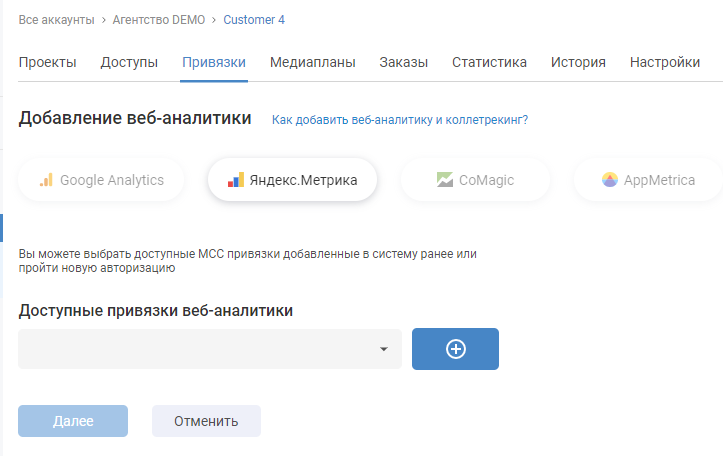
-
Выберете систему аналитики в верхнем ряду, данные из которой вы хотите добавить в систему.
Если у вас уже есть доступные привязки, то они появятся в выпадающем списке. Или же вы можете добавить новую, нажав на «плюс».
Кабинет автоматически привязывается к аккаунту, в котором находится проект. Таким образом, вы сможете без проблем подключить в будущем счетчики к новым аккаунтам и проектам. Также вы можете изменить аккаунт, к которому был добавлен кабинет веб-аналитики. Для этого нужно перейти по ссылке «Изменить аккаунт» на странице «Добавление веб-аналитики».
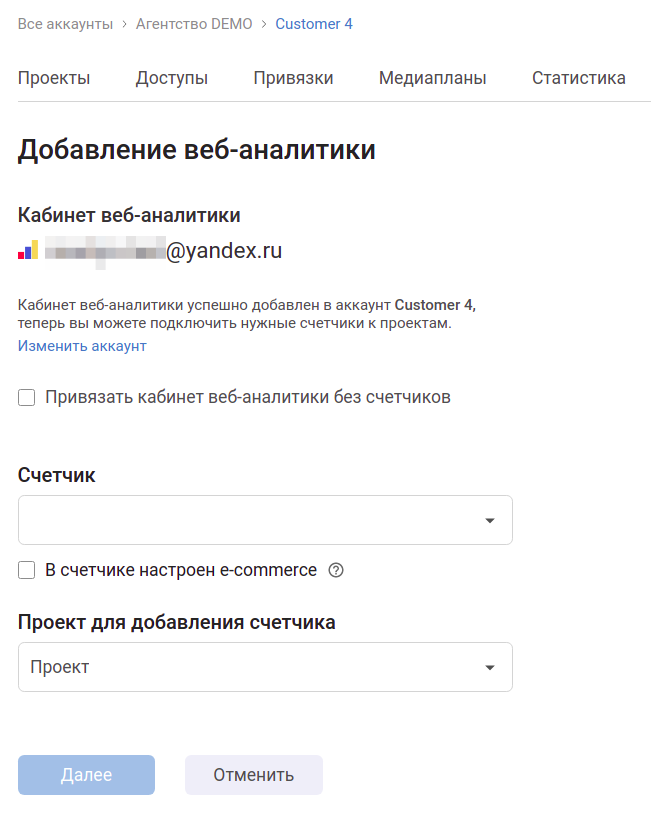
-
После добавления кабинета система предлагает добавить счетчик к проекту. Если вы не хотите этого делать, то поставьте галочку напротив «Привязать кабинет веб-аналитики без счетчиков». Вы всегда сможете вернуться к этому шагу.
«В счетчике настроен e-commerce» отметьте чек-бокс, если у вас подключен модуль e-commerce и вам важно отслеживать доход. Это необходимо для корректного отображения статистики с учетом НДС. Вы можете самостоятельно изменить курс для привязки в настройках привязки веб-аналитики на уровне аккаунта.
Страница счётчика
Для каждого счётчика в системе создается своя уникальная страница, в которой происходит управление. Если при создании привязки была выбрана опция «Привязать кабинет веб-аналитики без счетчиков», на уровне проекта перейдите в «Настройки» —> «Веб-аналитика» и создайте профиль, выбрав счётчик.
Для всех профилей возможна смена привязки (это актуально в случае создания новой привязки, например, при смене ответственного за проект сотрудника) и названия. Для того, чтобы сменить привязку обратитесь на support@mymarilyn.ru.
Обратите внимание
К одному проекту можно привязать не более 5 активных профилей. Если вам необходимо подключить более 5 профилей, рекомендуем организовать проекты таким образом, чтобы не превышать этот лимит.
Если представление стало неактуально, его можно отключить из настроек профиля веб-аналитики. С момента отключения система не будет собирать из него данные. Удалить профиль нельзя, т.к. метрики из данного представления могут быть связаны с другими системными инструментами (например, «Управление ставками», «Балансировка дневных бюджетов», «Отчёты», «Пользовательские метрики»).
Настройка ассоциированных конверсий Google Analytics
После сохранения профиля вы можете вернуться в настройки и добавить ассоциированные конверсии из Google Analytics.
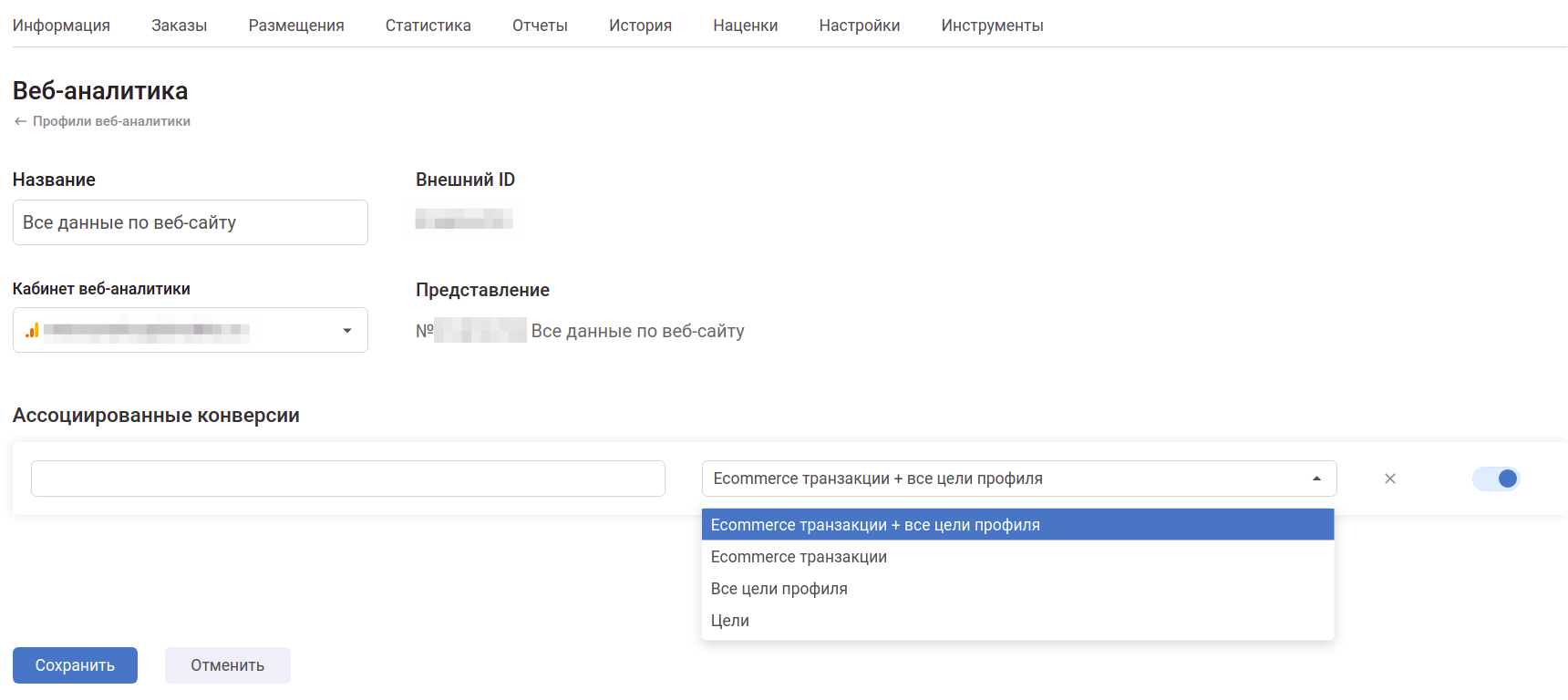
Для этого нужно создать новую цель и выбрать, что именно должно считаться конверсией:
- e-commerce транзакции + все цели профиля;
- e-commerce транзакции профиля;
- все цели профиля;
- одна цель профиля или сумма нескольких.
В рамках профиля можно добавить до 10 активных целей. Ассоциированные конверсии можно включать и выключать. Если цель стала неактуальна — выключите ее, и она не будет учитываться в ограничении до 10 целей.
При сборе данных действует линейная модель атрибуции, учитываются все источники, за исключением последнего, который привел к целевому действию. В качестве ассоциированных конверсий собираются mcf:assistedConversions. Всем источникам, участвовавшим в цепочке взаимодействия, засчитывается 1 конверсия и присваивается одинаковая ценность из mcf:assistedValue.
Окно ретроспективного обзора (промежуток времени до совершения конверсии) составляет 30 дней.
Обратите внимание
Ассоциированные конверсии собираются на уровне ключевых слов. Статистика по ассоциированным конверсиям на уровне размещений представляет собой сумму конверсий по ключевым словам. В случае расхождения данных с Google Analytics, необходимо выгрузить отчёт из GA в срезе по ключевым словам и отправить на почту support@mymarilyn.ru
Выбор модели атрибуции для Яндекс Метрики
Для привязок Яндекс Метрики доступен выбор модели атрибуции.
Для изменения модели необходимо перейти в настройки созданной привязки Яндекс Метрики на вкладку «Параметры» и выбрать актуальную:
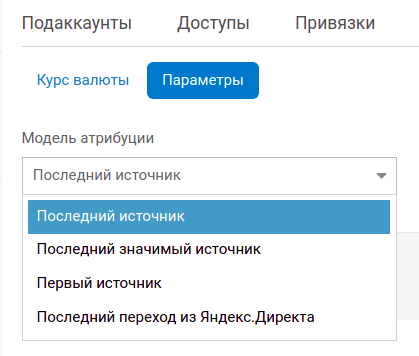
Поддерживаются все 4 модели:
- Последний источник;
- Последний значимый источник;
- Первый источник;
- Последний переход из Я.Директа.
После изменения модели атрибуции статистика пересоберется автоматически по всем связанным счетчикам за текущий и предыдущий календарные месяцы. Данные в отчетах будут актуальны на момент выгрузки за любой период.
Настройка курса НДС для аналитики
По умолчанию Marilyn считает, что данные в системе аналитики хранятся в валюте аккаунта Marilyn без каких-либо коэффициентов (например, без НДС). Этот факт важно учитывать, если у вас настроена электронная коммерция, и вы считаете в Marilyn такие метрики как CPO, ДРР и т.п.
При первоначальном добавлении профиля аналитики и выборе счётчика можно включить опцию «В счетчике настроен e-commerce», тогда курс НДС будет добавлен автоматически. Если опция не была включена, вам необходимо указать курс конвертации в настройках привязки самостоятельно.
Пример настройки вычета НДС в параметрах привязки
Допустим, у вас к проекту привязан профиль Google Analytics. Данные о доходах в GA с НДС и вам необходимо, чтобы в Marilyn корректно считались метрики электронной коммерции.
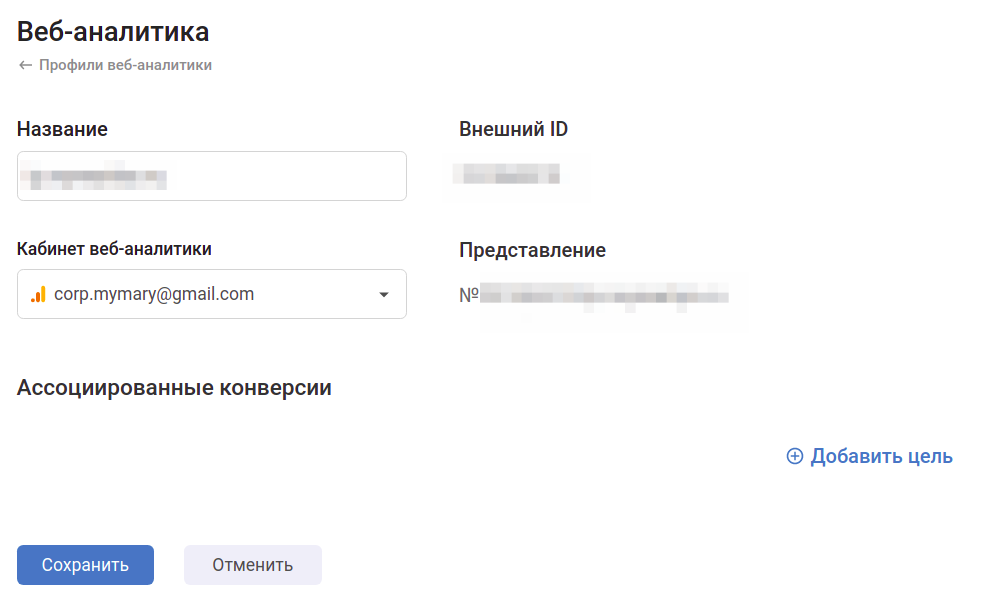
В данном примере к проекту привязан профиль из привязки corp.mymary@gmail.com.
Чтобы задать курс пересчета, вам необходимо найти эту привязку в аккаунте.
Как найти привязку
Привязка может находиться не только в текущем стандартном аккаунте, но и в MCC-аккаунте уровнем выше. При необходимости воспользуйтесь поиском по МСС аккаунту.
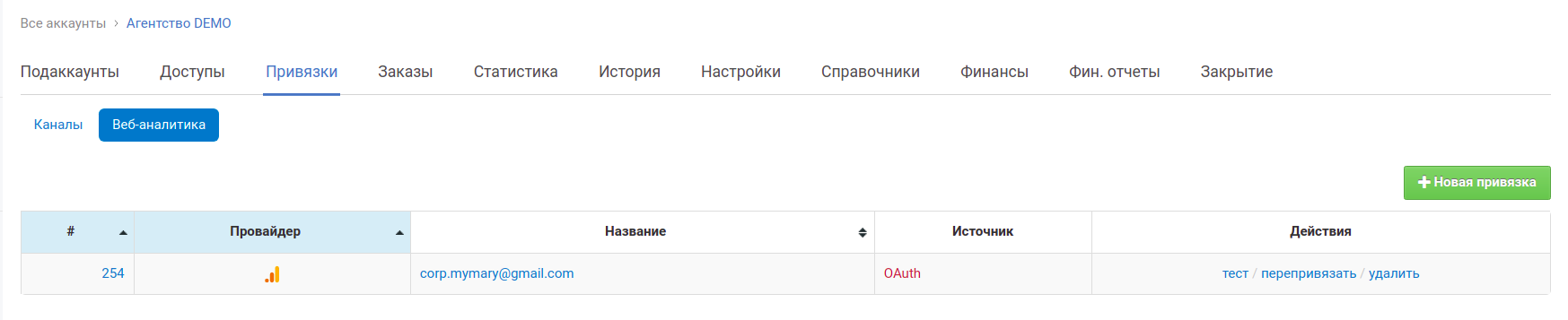
В данном случае нам нужна привязка #254.
Не забудьте сверить ID
Аккаунт может быть привязан к Marilyn несколько раз (хотя дублировать привязки не рекомендуется). Вам необходимо задать курс в правильной привязке, в этом случае ID должны обязательно совпадать.
При щелчке на привязку появится таблица с курсами. Изначально, когда ни один курс не задан, она пустая.

Создадим новый курс, чтобы вычесть НДС из данных GA. Для этого нужно выбрать «Добавить новый курс валюты» и ввести курс:
Для НДС 20%
0,83333333 с 01.01.2019
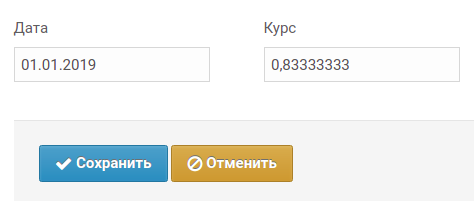
Обратите внимание, что нужно именно вычесть НДС 20%, поэтому курс будет 0,83333333.
1 / 1,2 = 0,83333333
Можно выбрать любую дату в прошлом или будущем, но ранее даты старта рекламной кампании.
Обратите внимание
Если данные начнут передаваться без НДС, задайте новый курс = 1. Не стоит в таком случае удалять предыдущий курс, так как исторические данные пересчитаются неправильно.
Перевод валюты и сочетание с другими коэффициентами
В случае с валютой настройка выглядит аналогично. Вы можете сочетать перевод из другой валюты с вычитанием коэффициентов.
Например, вам необходимо перевести белорусские рубли (BYN) в российские рубли (RUR) и вычесть белорусский НДС 20%. В этом случае вам необходимо задать курс 1 / 1,20 * 33,6875 = 28,072917. При резком колебании курса, вы можете задать новый курс с новой даты.
Особенности привязки CoMagic
Чтобы привязать CoMagic, необходимо разрешить доступ к API, указав следующий IP-адрес:
0.0.0.0/0
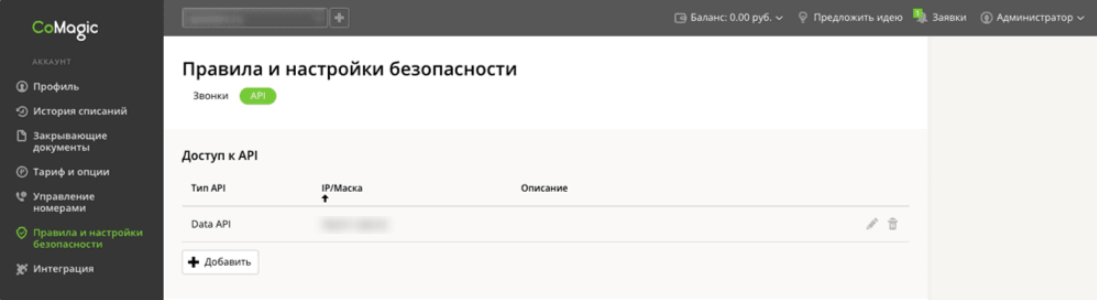
Данные по звонкам, чатам и запросам из CoMagic доступны во всех системных инструментах.
Звонки, чаты и запросы по тегу
По умолчанию в статистике отображаются все звонки, чаты и запросы из CoMagic. Чтобы собирать звонки, чаты или запросы по определенному тегу, перейдите в проекте «Настройки» -> «Веб-аналитика» и в профиле CoMagic задайте ID тега для звонков, чатов или запросов.

Обратите внимание
В поле можно задать только один тег.
Особенности привязки CallTouch
Привязка CallTouch осуществляется по запросу на support@mymarilyn.ru.
Настройка интеграции займёт некоторое время. Для добавления CallTouch необходимо отправить следующие сведения:
- Указать, в какой аккаунт (на уровне МСС или обычного аккаунта) добавлять привязку Calltouсh.
-
Указать данные для идентификации сайта и доступов к нему:
2.1 Зайдите в Calltouch.
2.2 Выберите нужный сайт.
2.3 Перейдите в «Интеграции» —> «API и Webhooks».
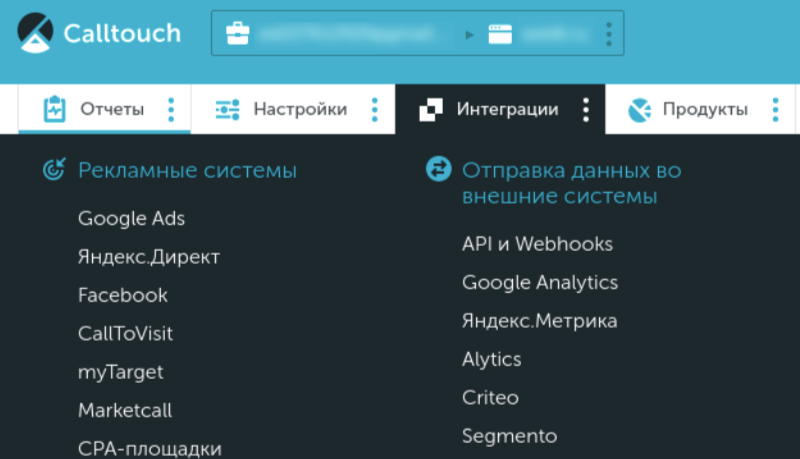
2.4 Убедитесь, что активирована опция «Передавать данные по API» и скопируйте пару «ID», «Токен».
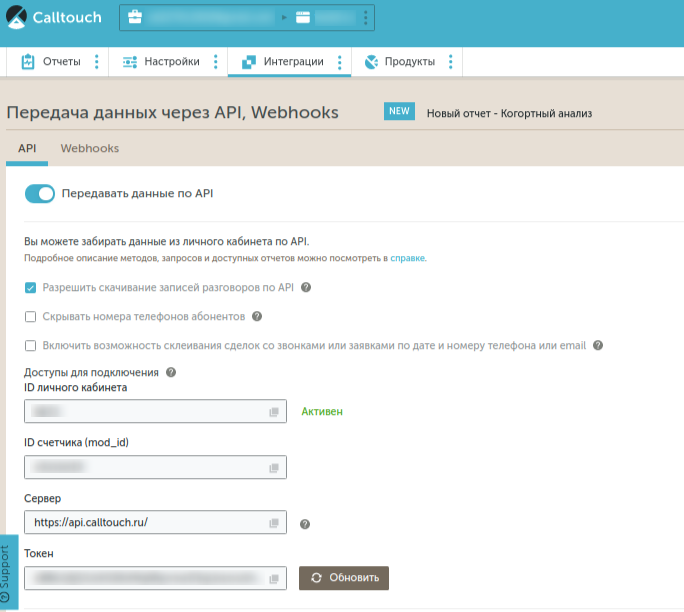
-
Если сайтов несколько, данные действия нужно повторить для каждого.
- Прислать ссылки на проекты в связке с идентификатором сайта и токеном.
Звонки из CallTouch собираются с фильтрацией по любым тегам. Для корректного сбора звонков должна быть включена UTM-разметка Marilyn либо настроены правила разбора по вашей UTM-разметке в инструменте «UTM-разметчик».
Отслеживание звонков по тегам
Целевые, нецелевые, уникально-целевые или любой другой ваш уникальный тег - все эти звонки доступны в статистике, отчётах и бид-менеджере.
Отслеживание заявок
Для отслеживания в Marilyn доступны: все заявки, целевая, нецелевая, уникально-целевая, уникальная заявка - все виды заявок доступны в статистике, отчётах и бид-менеджере.
AppMetrica
Доступна на рекламных площадках: Яндекс Директ, Google Ads, MyTarget.
Подключается в интерфейсе во вкладке «Привязки». Статистика из AppMetrica отображается на уровне кампаний. Метрики, получаемые с площадки: установки, выполнения целей и производные (CPI, CPA, коэф.конверсии и т.д.). Данные будут доступны только в инструменте «Статистика».
Вопросы и решение проблем
Профиль веб-аналитики подсвечивается серым цветом (неактивен). Почему такое произошло и как разблокировать?
Профиль заблокирован из-за недостаточных прав. Убедитесь, что доступы к представлению не изменились:
- Учетная запись (почта), из-под которой добавлено представление.
- Аккаунт (актуально для Google Analytics, т.к. представление может быть перенесено).
Если учетная запись и аккаунт актуальные, перейдите в настройки профиля и нажмите на кнопку «Сохранить». После этого профиль разблокируется автоматически и будет доступен для работы. Если изменения все-таки произошли, обратитесь на support@mymarilyn.ru.